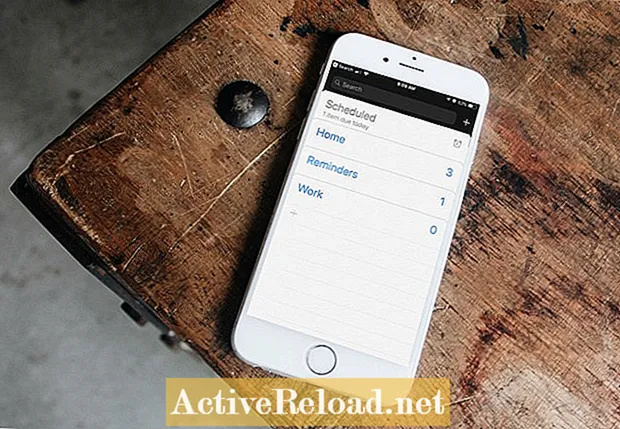Vsebina
- 1. Prenesite in namestite brskalnik Picture Motion
- Prenesite datoteke s Sony Handycam s pomočjo PMB
- Prenesite datoteke iz Sony Handycam v računalnik
- Kako prenesti Sony Handycam Video v računalnik s programom PlayMemories Home
- Vprašanja in odgovori
Max ima B.S. v masovnih komunikacijah iz SIU, magister znanosti v komunikaciji z U of I, in opravlja MBA na univerzi Webster.
Pojdite na spletno stran Sony Drivers and Support. Za kategorijo izdelkov izberite "Digital Camcorders".




1. Prenesite in namestite brskalnik Picture Motion
Serija videokamere Sony Handycam povprečnemu človeku olajša snemanje visokokakovostnega videa na poti. Vendar pa je snemanje tega posnetka s prenosne videokamere povsem drugačna naloga, ki zna biti strašno zmedena. Ta članek vam bo pokazal, kako s spletnega mesta za podporo Sony prenesete potrebno programsko opremo - Picture Motion Browser - in kako jo uporabite za prenos datotek v računalnik.
Preden lahko video datoteke prenesete iz Handycam v računalnik, morate namestiti Sonyjev brskalnik Picture Motion (PMB). Če želite slediti tem korakom, kliknite zgornje sličice:
- Kliknite tukaj, da odprete spletno stran Sony Drivers and Software Downloads.
- Izberite "Digital Camcorders" pod "Select a Product Category".
- Izberite svojo serijo digitalnih kamkorderjev Handycam pod možnostjo »Select Series«. Na primer, imam digitalno videokamero visoke ločljivosti.
- Izberite model videokamere pod možnostjo »Select Model«. Odpre se stran za podporo za vašo videokamero.
- Na sredini spletne strani kliknite zavihek Gonilniki in programska oprema. Pod zavihkom se prikaže spustno polje »Izberite operacijski sistem«. Če se prikaže sporočilo, da trenutno ni posodobitev, izberite drug model fotoaparata, da dobite programsko opremo Picture Motion Browser, ki jo potrebujete, saj ni pomembno, kakšno vrsto videokamere dejansko imate, pomembno je le, da imeti programsko opremo PMB. Od februarja 2012 lahko na primer prenesete programsko opremo PMB, tako da izberete digitalno videokamero Handycam modela HDR-TG1.
- Kliknite puščico spustnega menija pod "Izberite operacijski sistem", da si ogledate širok seznam operacijskih sistemov.
- Izberite svoj operacijski sistem. Prikaže se spustni seznam "Filtriraj datoteke po kategorijah".
- Kliknite spustno puščico pod "Filtriranje datotek po kategorijah". Pod spustnimi možnostmi se prikaže seznam datotek, ki vključuje možnosti za programsko opremo PMB.
- Prenesite in namestite datoteko, s katero lahko namestite program, če ste izgubili originalni disk.
- Prenesite in namestite vse razpoložljive posodobitve PMB za svoj operacijski sistem. Programska oprema PMB, ki jo potrebujete, je zdaj nameščena v vašem računalniku.
Prenesite datoteke s Sony Handycam s pomočjo PMB
Prenesite datoteke iz Sony Handycam v računalnik
Manjši priključek USB na kablu USB fotoaparata priključite na vrata USB, ki se nahajajo vzdolž notranje stene fotoaparata. Zdaj, ko ste prenesli potrebno programsko opremo, lahko začnete prenašati:



Kako prenesti Sony Handycam Video v računalnik s programom PlayMemories Home
Ta članek je natančen in v skladu z avtorjevim znanjem. Vsebina je samo v informativne ali zabavne namene in ne nadomešča osebnih nasvetov ali strokovnih nasvetov v poslovnih, finančnih, pravnih ali tehničnih zadevah.
Vprašanja in odgovori
Vprašanje: Imam Sony Handycam Model # DCR-HC14E. Uporablja 8-milimetrske kasete in svojih videoposnetkov ne morem prenesti s 64-bitnim računalnikom s sistemom Windows 8. Brez uspeha sem preizkusil druge metode. Ali lahko priporočite programsko opremo, ki mi bo pomagala?
Odgovor: Tega posebnega modela nisem seznanjen. Sliši se nekoliko starejše. Na spletnem mestu Sony pa je razvidno, da bo vaš model deloval s Sonyjevo programsko opremo Playmemories Home. Verjetno ste že uporabljali Sonyjevo programsko opremo PMB. Playmemories Home je le novejša različica tega. Ta programska oprema je brezplačna in je na voljo na spletnem mestu Sony.